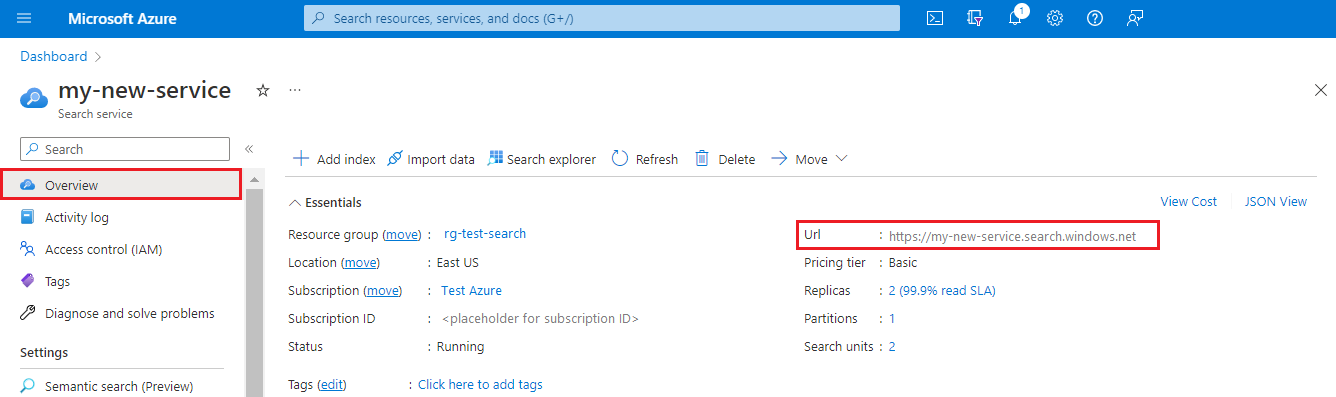Creación de un servicio Azure AI Search en el portal
Búsqueda de Azure AI es una plataforma de recuperación de información para la empresa. Admite la búsqueda tradicional y la búsqueda basada en inteligencia artificial conversacional para experiencias de "chatear con sus datos" sobre su contenido propietario.
La forma más fácil de crear un servicio es usar Azure Portal, lo que se trata en este artículo.
También puede usar Azure PowerShell, la CLI de Azure, la API de REST de administración, una plantilla de servicio de Azure Resource Manager, un archivo Bicep o Terraform.
Antes de comenzar
Algunas propiedades de servicio siguientes son fijas para la vigencia del servicio. Antes de crear el servicio, decida un nombre, una región y un nivel.
El nombre del servicio se convierte en parte del punto de conexión de dirección URL. El nombre debe ser único y debe cumplir las reglas de nomenclatura.
La región determina la residencia de datos y la disponibilidad de determinadas características. El clasificador semántico y la integración de Azure AI incluyen requisitos de región. Asegúrese de que la región que prefiera admite las características que necesita.
El nivel de servicio determina la infraestructura, los límites de servicio y la facturación. Algunas características no están disponibles en niveles inferiores o especializados.
Suscripción (gratuita o de pago)
La búsqueda de pago (o facturable) se hace efectiva cuando elige un nivel facturable (Básico o superior) al crear el recurso en una suscripción de Azure facturable.
Para probar Búsqueda de Azure AI de forma gratuita, abra una suscripción de prueba y, a continuación, cree el servicio de búsqueda eligiendo el nivel Gratis. Puede tener un servicio de búsqueda gratuito por suscripción de Azure. Los servicios de búsqueda gratuitos están diseñados para la evaluación a corto plazo del producto para aplicaciones que no son de producción. En general, puede completar todos los inicios rápidos y la mayoría de los tutoriales, excepto aquellos que incluyen el clasificador semántico (requiere un servicio facturable). Microsoft puede eliminar los servicios gratuitos que están inactivos durante un período prolongado de tiempo para dejar espacio a otros servicios.
Como alternativa, puede usar créditos gratuitos para probar los servicios de Azure de pago. Con este enfoque, puede crear el servicio de búsqueda en Básico o un nivel superior para obtener más capacidad. No se le realizará ningún cargo en su tarjeta de crédito a menos que cambie explícitamente la configuración y lo solicite. Otro enfoque consiste en activar los créditos de Azure en una suscripción de Visual Studio. Una suscripción a Visual Studio le proporciona créditos todos los meses que puede usar para servicios de Azure de pago.
Búsqueda de la oferta de Azure AI Search
Inicie sesión en Azure Portal.
Seleccione (Crear recurso) en la esquina superior izquierda.
Use la barra de búsqueda para buscar "Búsqueda de Azure AI".
Elija una suscripción
Si tiene más de una suscripción, elija una para el servicio de búsqueda. Si va a implementar el cifrado administrado por el cliente, o si usa otras características que dependan de identidades de servicio administradas para el acceso a datos externos, elija la misma suscripción que la que se usó para Azure Key Vault, u otros servicios para los que se usen identidades administradas.
Configuración de un grupo de recursos
Un grupo de recursos es un contenedor que almacena los recursos relacionados con una solución de Azure. Resulta útil para consolidar los recursos de la misma solución, supervisar los costos y comprobar la fecha de creación del servicio de búsqueda.
Con el tiempo, puede realizar un seguimiento de todos los costos actuales y previstos, o bien puede ver los cargos de los recursos individuales. En la captura de pantalla siguiente se muestra el tipo de información de costos que puede esperar ver al combinar varios recursos en un solo grupo.
Sugerencia
Los grupos de recursos simplifican la limpieza porque la eliminación de un grupo de recursos elimina todo lo que contiene.
Asignación de un nombre al servicio
En Detalles de la instancia, proporcione un nombre de servicio en el campo URL. El nombre forma parte del punto de conexión en el que se emiten llamadas API: https://your-service-name.search.windows.net. Por ejemplo, si quiere que el punto de conexión sea https://myservice.search.windows.net, debe escribir myservice.
Requisitos de nombre de servicio:
- Único dentro del espacio de nombres search.windows.net.
- Entre 2 y 60 caracteres de longitud
- Consiste en letras minúsculas, números o guiones (
-) - No use guiones en los dos primeros caracteres ni en el último
- No use guiones consecutivos en ninguna parte
Sugerencia
Si tiene varios servicios de búsqueda, esto ayuda a incluir la región (o ubicación) en el nombre del servicio como una convención de nomenclatura. Un nombre como mysearchservice-westus puede ahorrarle un viaje a la página de propiedades cuando esté decidiendo cómo combinar o adjuntar recursos.
Seleccione una región.
Importante
Debido a la alta demanda, Búsqueda de Azure AI no está disponible actualmente para las nuevas instancias de algunas regiones.
Si usa varios servicios de Azure, colocarlos todos en la misma región minimiza o anula los cargos de ancho de banda. No hay cargos por la salida de datos entre los servicios de la misma región.
Por lo general, elija una región cercana a usted, a menos que se apliquen las siguientes consideraciones:
La región más cercana está a capacidad. Una ventaja de usar Azure Portal para la configuración de recursos es que solo proporciona las regiones y niveles que están disponibles.
Quiere usar la fragmentación de datos integrada y la vectorización o aptitudes integradas para el enriquecimiento con IA. Las operaciones integradas tienen requisitos de región.
Quiere usar Azure Storage para la indexación basada en indexadores, o debe almacenar los datos de la aplicación que no están en un índice. El estado de la sesión de depuración, las cachés de enriquecimiento y los almacenes de conocimiento son características de Búsqueda de Azure AI que dependen de Azure Storage. La región que elija para Azure Storage tiene implicaciones para la seguridad de red. En concreto, si va a configurar un firewall, debe colocar los recursos en regiones independientes. Para más información, consulte Conexiones salientes de Búsqueda de Azure AI a Azure Storage.
Lista de comprobación para elegir una región
¿Búsqueda de Azure AI está disponible en una región cercana? Compruebe la lista de regiones admitidas.
¿Tiene un nivel específico en mente? Compruebe la disponibilidad de región por nivel.
¿Tiene requisitos de continuidad empresarial y recuperación ante desastres (BCDR)? Cree dos o más servicios de búsqueda en pares regionales dentro de zonas de disponibilidad. Por ejemplo, si trabaja en Estados Unidos, puede elegir Este de EE. UU. y Oeste de EE. UU., o bien entre Centro-norte de EE. UU. y Centro-sur de EE. UU., en cada servicio de búsqueda.
¿Necesita enriquecimiento con inteligencia artificial, , fragmentación y vectorización de datos integrados o búsqueda de imágenes incrementales? Azure AI Search, Azure OpenAI y multiservicio de Azure AI deben coexistir en la misma región.
Comience con las regiones de Azure OpenAI porque tiene la mayor variabilidad. Azure OpenAI proporciona modelos de inserción y modelos de chat para RAG y vectorización integrada.
Compruebe las regiones de Azure AI Search para obtener una coincidencia con la región de Azure OpenAI. Si usa OCR, reconocimiento de entidades u otras aptitudes respaldadas por Azure AI, la columna Integración de IA indica si el multiservicio de Azure AI se encuentra en la misma región que Azure AI Search.
Compruebe regiones de inserción replicación para las API y la búsqueda de imágenes replicables. Se accede a esta API a través de una cuenta de varios servicios de Azure AI, pero está disponible en menos regiones que el multiservicio de Azure AI en general.
Regiones con mayor superposición
Actualmente, las siguientes regiones ofrecen entre regiones entre los tres servicios (Azure AI Search, Azure OpenAI, Azure AI Vision). Esta lista no es definitiva y puede haber más opciones más allá de las regiones enumeradas aquí en función del nivel. Además, el estado de la región puede cambiar rápidamente, así que asegúrese de confirmar la elección de la región antes de la instalación.
- América: Oeste de EE. UU.
- Europa: Centro de Francia, Norte de Europa, Centro de Suecia
Elija un nivel
Búsqueda de Azure AI se ofrece en varios planes de tarifa: Gratis, Básico, Estándar u Optimizado para almacenamiento. Cada plan tiene su propia capacidad y sus propios límites. También hay varias características que dependen del nivel.
Revise las descripciones de los niveles para conocer las características informáticas, la disponibilidad de características yla disponibilidad de las regiones.
Básico y Estándar son las opciones más comunes para las cargas de trabajo de producción, pero muchos clientes empiezan con el servicio Gratis. Entre los niveles facturables, las diferencias principales son el tamaño y la velocidad de las particiones, así como los límites en el número de objetos que se pueden crear.
Los servicios de búsqueda creados después del 3 de abril de 2024 tienen particiones más grandes y cuotas de vectores superiores en cada nivel facturable.
Recuerde que una vez que se crea el servicio, el plan de tarifa no se puede cambiar. Si necesita un nivel superior o inferior, debe volver a crear el servicio.
Creación del servicio
Después de proporcionar los datos necesarios, ya puede crear el servicio.
El servicio se implementa en cuestión de minutos. El progreso se puede supervisar mediante las notificaciones de Azure. Considere la posibilidad de anclar el servicio al panel para facilitar el acceso en el futuro.
Configurar la autenticación
Salvo si usa el portal, para acceder mediante programación al nuevo servicio tendrá que especificar el punto de conexión de la dirección URL y una conexión autenticada. Puede usar una de estas opciones o ambas:
Al configurar una conexión mediante programación, necesita el punto de conexión del servicio de búsqueda. En la página Información general, busque y copie el punto de conexión de dirección URL en el lado derecho de la página.
Para establecer las opciones de autenticación, use la página Claves. La mayoría de los inicios rápidos y tutoriales usan claves de API con fines de simplificación, pero si configura un servicio para cargas de trabajo de producción, considere la posibilidad de usar roles de Azure. Puede copiar claves desde esta página.
En las tareas basadas en el portal no se necesita un punto de conexión y una clave. El portal ya está vinculado a un recurso de Azure AI Search con derechos de administrador. Para ver un tutorial del portal, comience con Inicio rápido: Creación de un índice de Azure AI Search en el portal.
Escalar el servicio
Después de aprovisionar el servicio de búsqueda, puede escalarlo para satisfacer sus necesidades. En un nivel facturable, puede escalar el servicio en dos dimensiones: réplicas y particiones. Para el servicio gratuito, el escalado vertical no está disponible y no se ofrece la configuración de réplica y partición.
Particiones: permiten que el servicio almacene y busque en más documentos.
Réplicas: permiten al servicio administrar una carga más elevada de consultas de búsqueda.
La incorporación de recursos aumenta la factura mensual. La calculadora de precios puede ayudarle a entender cómo repercute la incorporación de recursos en la facturación. Recuerde que puede ajustar los recursos en base a la carga. Por ejemplo, puede aumentar los recursos para crear un índice inicial completo y luego reducir los recursos más adelante a un nivel más adecuado para la indexación incremental.
Importante
Un servicio debe tener 2 réplicas para SLA de solo lectura y 3 réplicas para SLA de lectura y escritura.
- Vaya a la página del servicio de búsqueda de Azure Portal.
- En el panel de navegación de la izquierda, seleccione Configuración>Escala.
- Use la barra deslizante para agregar recursos de cualquier tipo.
Cuándo se debe agregar un segundo servicio
La mayoría de los clientes usan un solo servicio aprovisionado en un nivel suficiente para la carga esperada. Un servicio puede hospedar varios índices en función de los límites máximos de la capa que seleccione, con cada índice aislado del otro. En Azure AI Search, solo se podrán dirigir las solicitudes a un índice, lo que reduce al máximo la posibilidad de que se recuperen datos accidentales o intencionados desde otros índices en el mismo servicio.
Aunque la mayoría de los clientes usan un solo servicio, la redundancia de servicios puede ser necesaria si los requisitos operativos son los siguientes:
Continuidad empresarial y recuperación ante desastres (BCDR). Azure AI Search no proporciona conmutación por error instantánea si se produce una interrupción del servicio.
Las arquitecturas multiinquilino a veces llaman a dos o más servicios.
Es posible que las aplicaciones implementadas globalmente requieran servicios de búsqueda en cada geografía para minimizar la latencia.
Nota:
En Azure AI Search, no puede separar las operaciones de indexación y consulta; por lo tanto, no cree varios servicios para cargas de trabajo separadas. Un índice siempre se consulta en el servicio donde se creó (no se puede crear un índice en un servicio y copiar en otro).
No se requiere un segundo servicio para lograr alta disponibilidad. La alta disponibilidad en las consultas se logra al usar dos o más réplicas en el mismo servicio. Las actualizaciones de réplicas son secuenciales, lo que significa que, al menos, una es operativa cuando se implementa una actualización de servicio. Para obtener más información, consulte Acuerdos de Nivel de Servicio.
Incorporación de más servicios a una suscripción
Azure AI Search restringe el número de servicios de búsqueda que puede crear inicialmente en una suscripción. Si agota su límite máximo, puede solicitar más cuota.
Debe tener permisos de Propietario o Colaborador en la suscripción para solicitar cuota. En función de la capacidad de la región y del centro de datos, puede solicitar automáticamente más cuota para agregar servicios a la suscripción. Si se produce un error en la solicitud, debe reducir el número o presentar una incidencia de soporte técnico. Para un gran aumento de la cuota, como más de 30 servicios adicionales, debería prever que una solución alternativa podría demorar un mes.
Inicie sesión en el portal Azure, busque "cuotas" en su panel de control, y luego seleccione el servicio Cuotas.
En la página de información general del contingente, seleccione Buscar.
Establezca filtros para poder revisar la cuota existente para los servicios de búsqueda en la suscripción actual. Recomendamos filtrar por uso.
Busque la región y el nivel que necesita más cuota y seleccione el icono del lápiz Editar para iniciar su solicitud.
En Detalles de la cuota, especifique la ubicación, el nivel y un nuevo límite para su cuota de suscripción. Ninguno de los valores puede estar vacío. El nuevo límite debe ser mayor que el límite actual. Si la capacidad regional está restringida, la solicitud no se aprobará automáticamente. En este escenario, se genera un informe de incidentes en su nombre para la investigación y resolución.
Envíe la solicitud.
Supervise las notificaciones en el Azure Portal para obtener actualizaciones de estado sobre el nuevo límite. La mayoría de las solicitudes se aprueban en 24 horas.
Pasos siguientes
Después de aprovisionar un servicio, puede continuar en el portal para crear el primer índice.
¿Quiere optimizar y ahorrar en el gasto en la nube?